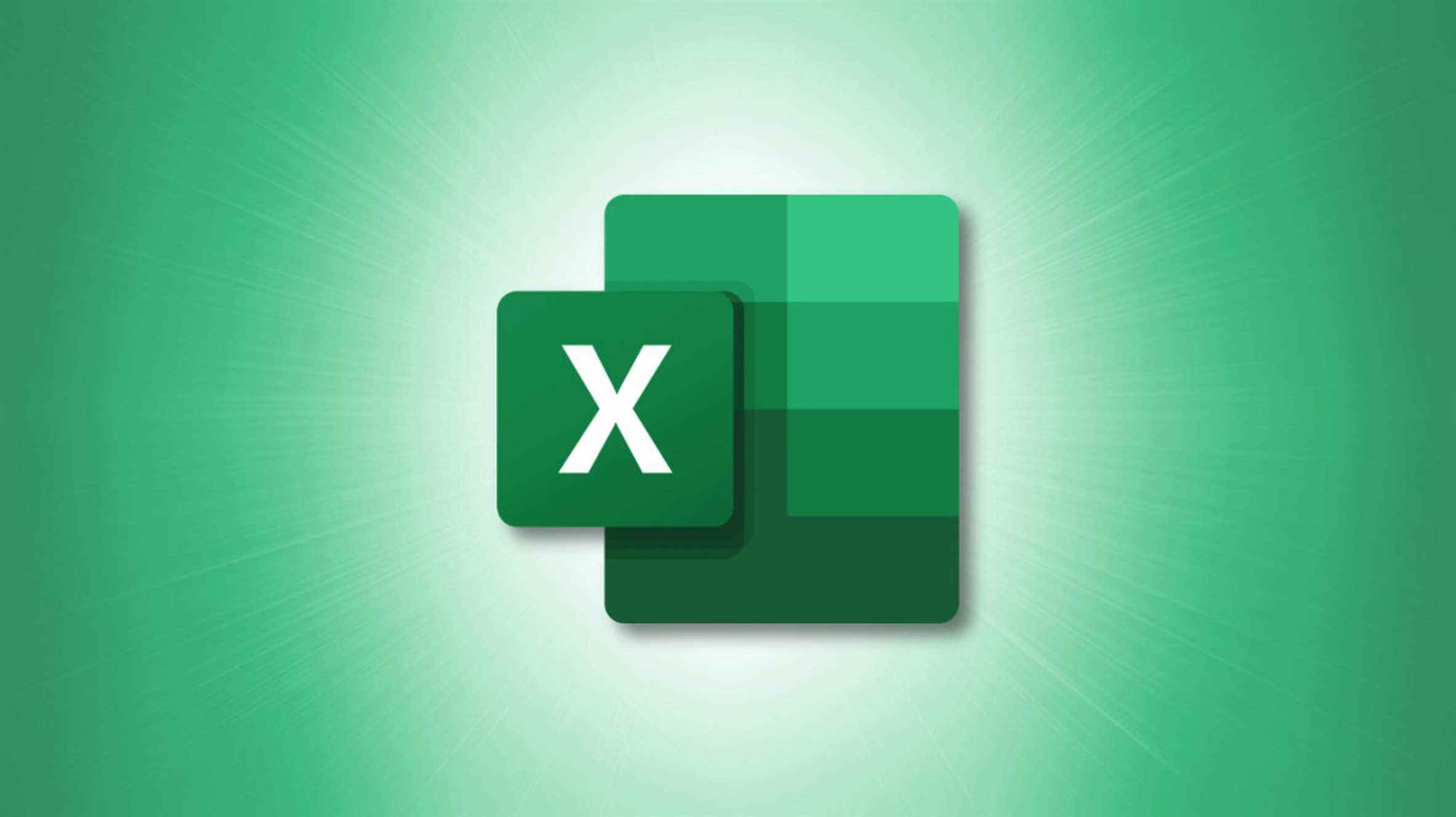Souvent, les symboles peuvent être plus visuels que les lettres ou les chiffres. Si vous souhaitez insérer un symbole de coche dans votre feuille de calcul Microsoft Excel, cela ne prend que quelques clics.
Bien que vous puissiez certainement utiliser des cases à cocher interactives pour des choses comme la création d’une liste de contrôle dans Microsoft Excel, vous n’avez pas toujours besoin de cette étape supplémentaire ou de ce travail supplémentaire. Vous pouvez simplement placer une coche à côté de quelque chose comme une tâche terminée, une commande exécutée ou des données confirmées.
EN RELATION: Comment insérer une case à cocher dans Microsoft Excel
Comment ajouter un symbole de coche dans Excel
Une coche dans Microsoft Excel n’est rien de plus qu’un symbole, un caractère comme un signe égal ou une flèche. Et avec les options de police disponibles, vous pouvez choisir parmi plusieurs styles de coche différents.
Sélectionnez la cellule où vous souhaitez placer la coche. Accédez à l’onglet Insertion, cliquez sur la flèche déroulante Symboles sur le côté droit du ruban et sélectionnez « Symbole ».

Il existe quelques styles de police qui offrent des symboles de coche. Et vous pouvez entrer les codes de caractères pour y accéder directement.
Assurez-vous que vous êtes sur l’onglet Symboles et sélectionnez « Wingdings » dans la liste déroulante Police. Ensuite, tapez « 252 » dans la zone Code de caractère. Il y a votre première option de coche !

Si vous regardez deux espaces à droite de ce style de coche, vous en verrez un autre. Pour référence, le code de caractère est 254.

Pour voir ce que Segoe a à offrir, sélectionnez « Segoe UI Symbol » dans la liste déroulante Police. Tapez ensuite l’un des codes suivants dans la zone Code de caractère.

Une fois que vous avez décidé du style de coche que vous voulez, cliquez sur « Insérer » puis sur « Fermer ». La coche apparaîtra dans la cellule.

Vous pouvez copier la coche dans d’autres cellules, utiliser le remplissage automatique ou y accéder à nouveau rapidement plus tard. Si vous rouvrez la fenêtre Symboles, vous verrez vos symboles récemment utilisés en bas. Vous pouvez donc simplement sélectionner la coche et appuyer sur « Insérer ».

EN RELATION: Comment remplir automatiquement les cellules Excel avec Flash Fill et Auto Fill
Comment modifier ou supprimer une coche
Comme une coche est un symbole inséré dans une cellule, vous pouvez la modifier comme du texte. Sélectionnez-le ou la cellule et utilisez les sections Police ou Alignement du ruban dans l’onglet Accueil comme vous le feriez pour n’importe quel autre caractère.
Vous pouvez modifier la couleur, la taille, le format, l’alignement ou tout ce que vous choisissez.

Et si nécessaire, vous pouvez supprimer une coche en la sélectionnant et en appuyant sur Supprimer.
Intéressé à faire quelque chose de similaire dans Excel ? Découvrez comment changer le symbole monétaire que vous utilisez dans Excel.